Chrome浏览器如何关闭网页自动播放视频
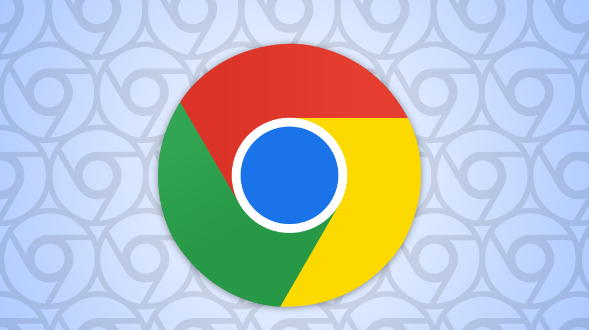
1. 通过浏览器设置关闭:点击浏览器右上角的三个点(菜单按钮),在下拉菜单中选择“设置”选项。在设置页面中,点击左侧菜单栏中的“隐私和安全”选项,接着点击“网站设置”,找到“媒体”选项并点击进入。在“媒体”设置页面中,将“自动播放”选项设置为“禁止”,这样Chrome浏览器就会在所有网站上禁用自动播放视频功能。
2. 使用实验性功能设置:在Chrome浏览器的地址栏中输入`chrome://flags/autoplay-policy`,然后按回车键,进入实验性功能的设置页面。在搜索框中输入“Autoplay policy”进行搜索,找到相关设置项,将“Autoplay policy”设置为“Document user activation is required”。完成设置后,重启Chrome浏览器以使更改生效。这意味着只有在用户与页面进行交互(如点击或按键)后,才会允许自动播放视频。
3. 对特定网站进行静音及禁止设置:当遇到自动播放视频的网页时,右键点击视频所在的区域,在弹出的菜单中选择“静音”选项,这样可以立即停止当前视频的声音播放,但视频仍会继续播放。再次右键点击该视频区域,选择“将此网站的静音状态保存”,这样Chrome就会记住你的偏好设置,下次访问该网站时,视频将默认以静音状态播放。若希望进一步阻止该网站的视频自动播放,可以在静音设置后,找到浏览器右上角的三个点(更多选项),点击后选择“设置”,在设置页面中,找到“隐私和安全”部分,点击“网站设置”,然后选择“声音”,在弹出的窗口中找到刚才静音的网站,将其设置为“禁止”。
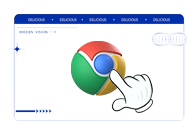
Chrome与Yandex浏览器哪个适合全球化使用
本文将介绍Chrome与Yandex浏览器哪个适合全球化使用?通过六个方面来比较Chrome、Yandex浏览器,究竟哪个浏览器更适合全球化使用。

如何为Chrome浏览器添加新用户
如何为Chrome浏览器添加新用户?接下来小编就给大家带来Chrome浏览器添加新用户具体步骤,大家赶紧来看看吧。

google浏览器如何在安卓设备上优化页面兼容性
在安卓设备上使用谷歌浏览器时,用户可以通过调整设置和启用兼容性模式,优化网页显示效果,解决页面不兼容问题。
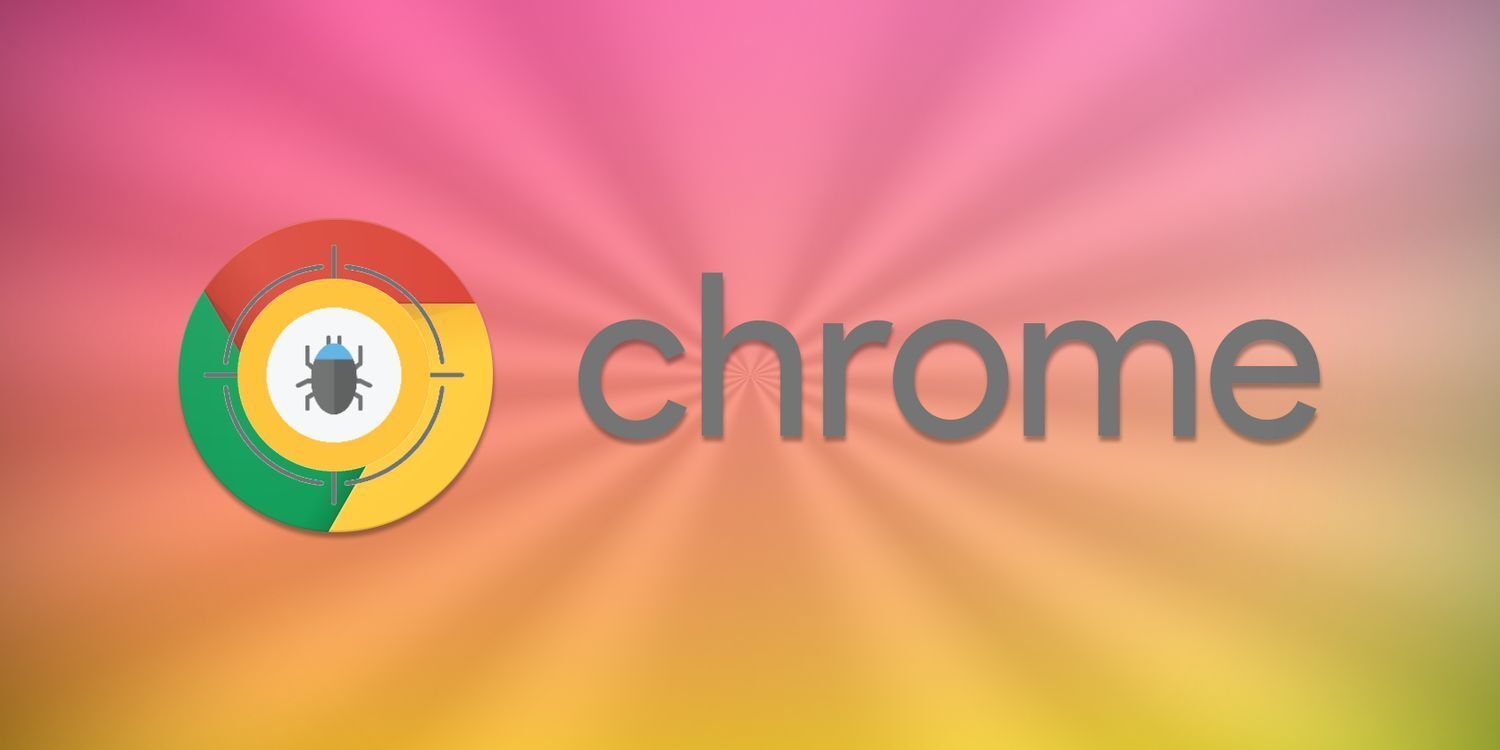
Chrome浏览器中的网页字体调整技巧
学习如何在Chrome浏览器中调整网页字体大小和样式的技巧,以获得更加舒适和个性化的阅读体验。

Google Chrome新版本对低带宽环境是否友好
评测Google Chrome最新版本在低带宽环境下的表现,重点分析性能优化措施及用户体验改进。
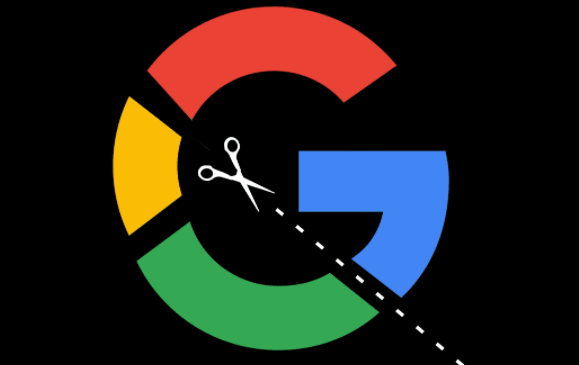
Chrome浏览器插件权限管理流程自动化设计实践
Chrome浏览器插件权限管理流程自动化设计实践有效简化权限审批流程,增强权限管理的安全性和便捷性。

如何安装win xp版谷歌浏览器
如何安装win xp版谷歌浏览器?虽然电脑中会自带浏览器,但很多用户都习惯使用自己熟悉的第三方浏览器。

如何下载谷歌浏览器官方正式(稳定)版以及历史各种版本?
谷歌浏览器的官网使用正常方法是不能访问的,需要科学上网。对于没有科学上网的人来说,只能通过一些其他的方法来下载原生态的官方稳定(官方)版。

如何在谷歌浏览器中启用多语言输入法
如何在谷歌浏览器中启用多语言输入法?这样也更方便了我们的操作,让我们上网更有安全保障。下面就来给大家分享启用图文教程。

谷歌浏览器如何查看网站的隐私报告
如果你也想了解在哪里查看谷歌浏览器隐私报告,可以和小编一起看看下面的位置教程图文一览,希望能对大家有所帮助。

如何离线下载Chrome浏览器最新版本?
Google Chrome的插件功能非常丰富,最新版本在稳定性、速度和安全性方面都有明显提升,内存占用也有所改善。其简单高效的用户界面深受人们的喜爱。

用谷歌浏览器自动跳转别的浏览器怎么办
用谷歌浏览器自动跳转别的浏览器怎么办?下面就让小编给大家带来解决谷歌浏览器自动跳转方法步骤,感兴趣的朋友千万不要错过了。

谷歌浏览器的开发者工具有哪些功能?(功能详解)
谷歌开发者工具的功能特别多特别齐全,小编也不敢说全部都能运用自如,接下来小编就带你认识一下谷歌浏览器的开发者工具吧!

如何修复Chrome 标签页保持自动刷新?<解决方法>
自动刷新在最好的时候很烦人,但如果无人看管,它会严重破坏您的工作流程。

如何阻止 Google Chrome 恢复标签页?
如果您是 Google Chrome 浏览器的普通用户,那么您可能会在每次开始使用 Google Chrome 浏览器时恢复标签页的功能,也就是说,一旦您回到 Google Chrome 浏览器,它可以让您从离开的地方开始。此功能在防止数据丢失方面确实非常有用,即有时您打开了如此多的重要标签,并且您不小心关闭了 Google Chrome 窗口。您甚至不记得所有打开的选项卡的名称。在这种情况下,谷歌浏览器的恢复标签功能被证明是非常有用的。

谷歌浏览器最小化后页面被限制不能运行怎么办
谷歌浏览器虽然优秀却还有不少问题,你知道谷歌浏览器最小化后出现了页面被限制不能运行该怎么解决吗,来和小编一起学习解决方法吧。

如何在谷歌浏览器查看开发者工具中的网络监控
如何在谷歌浏览器查看开发者工具中的网络监控?想详细了解如何查看谷歌浏览器开发者工具的网络监控就来学习这篇查看方法指南吧。

如何修复谷歌浏览器的字体看起来不正常
前几天,当我在一台新的 Windows 上安装 Google Chrome Canary 时,我立即注意到该字体在浏览器界面和我在浏览器中打开的网站上看起来不对劲。





